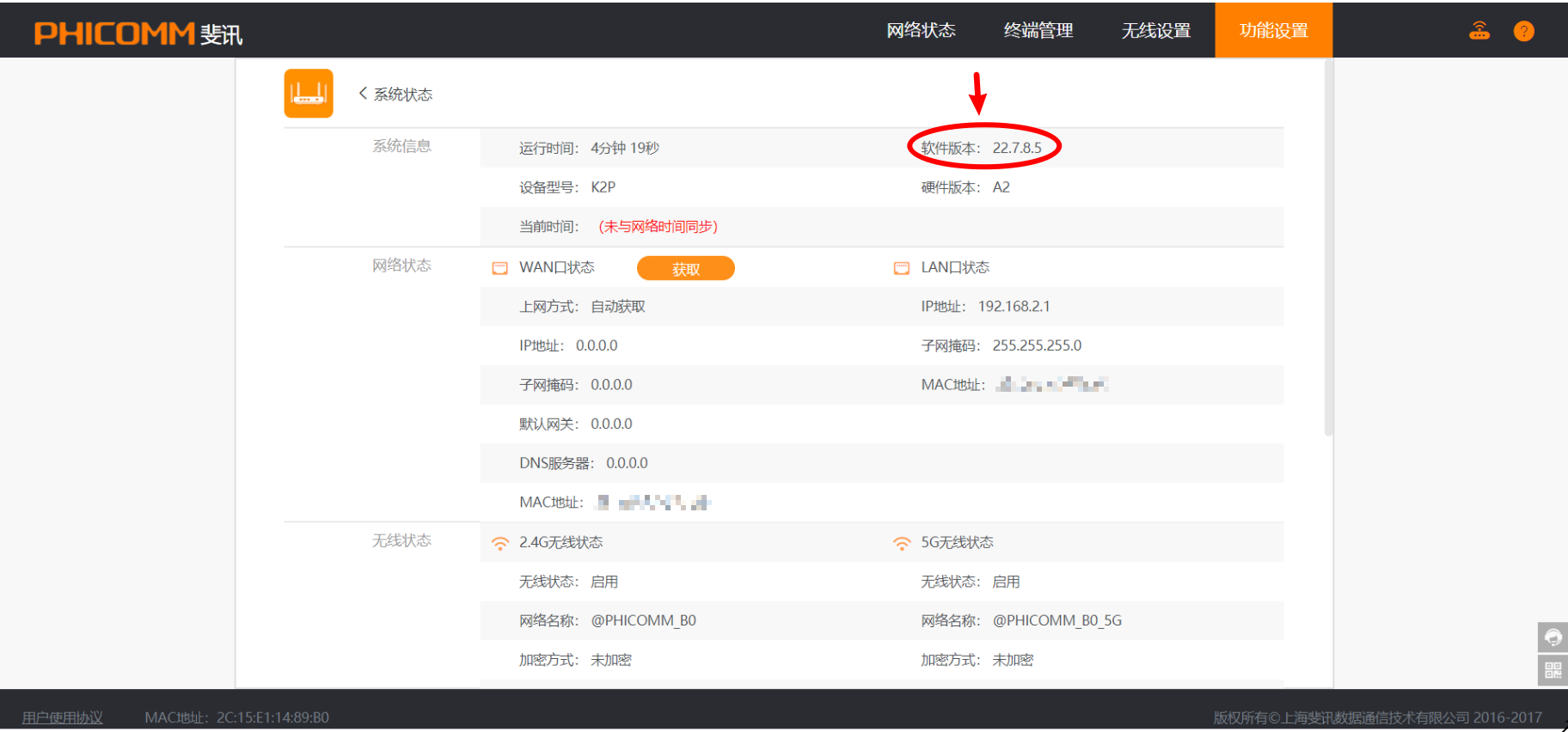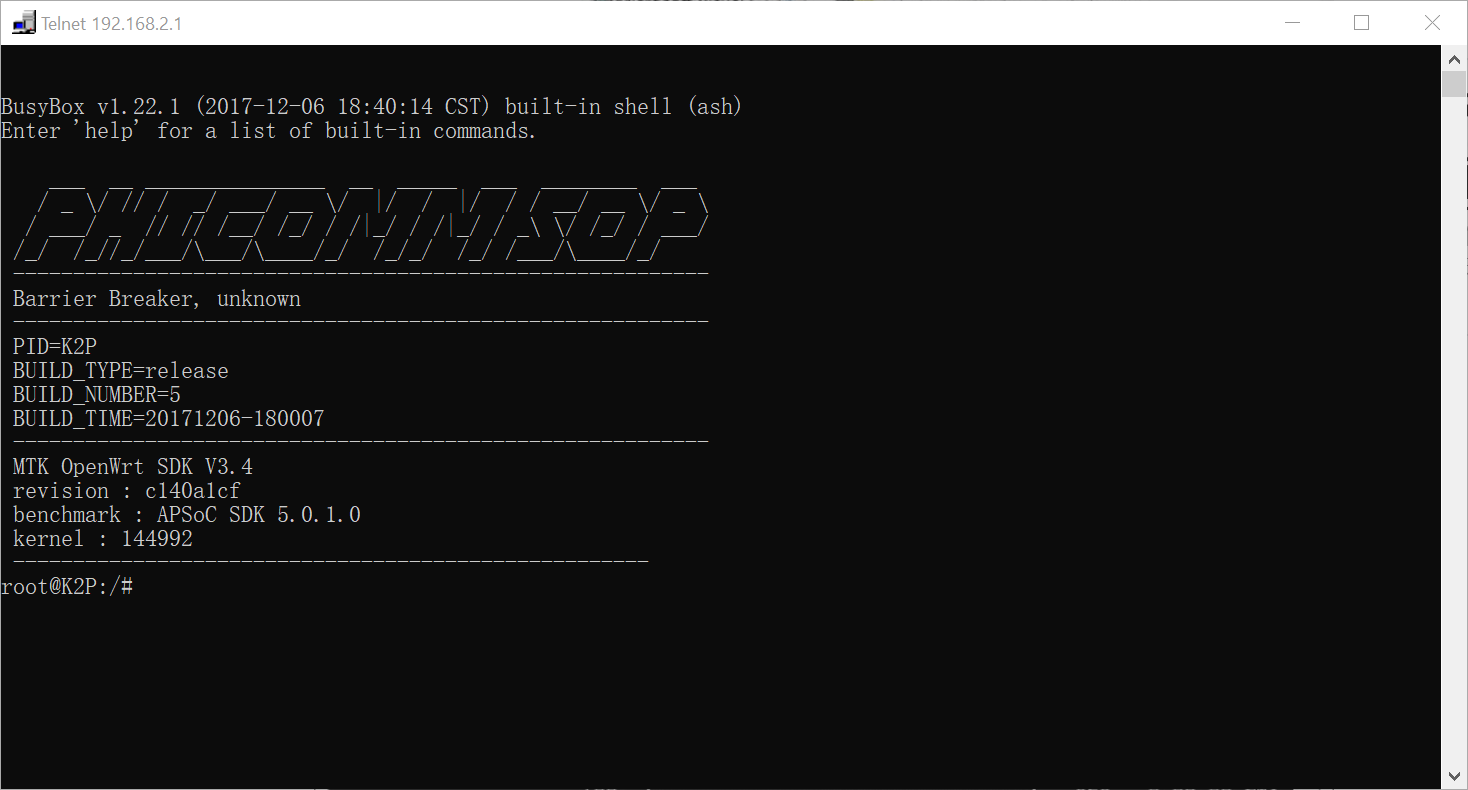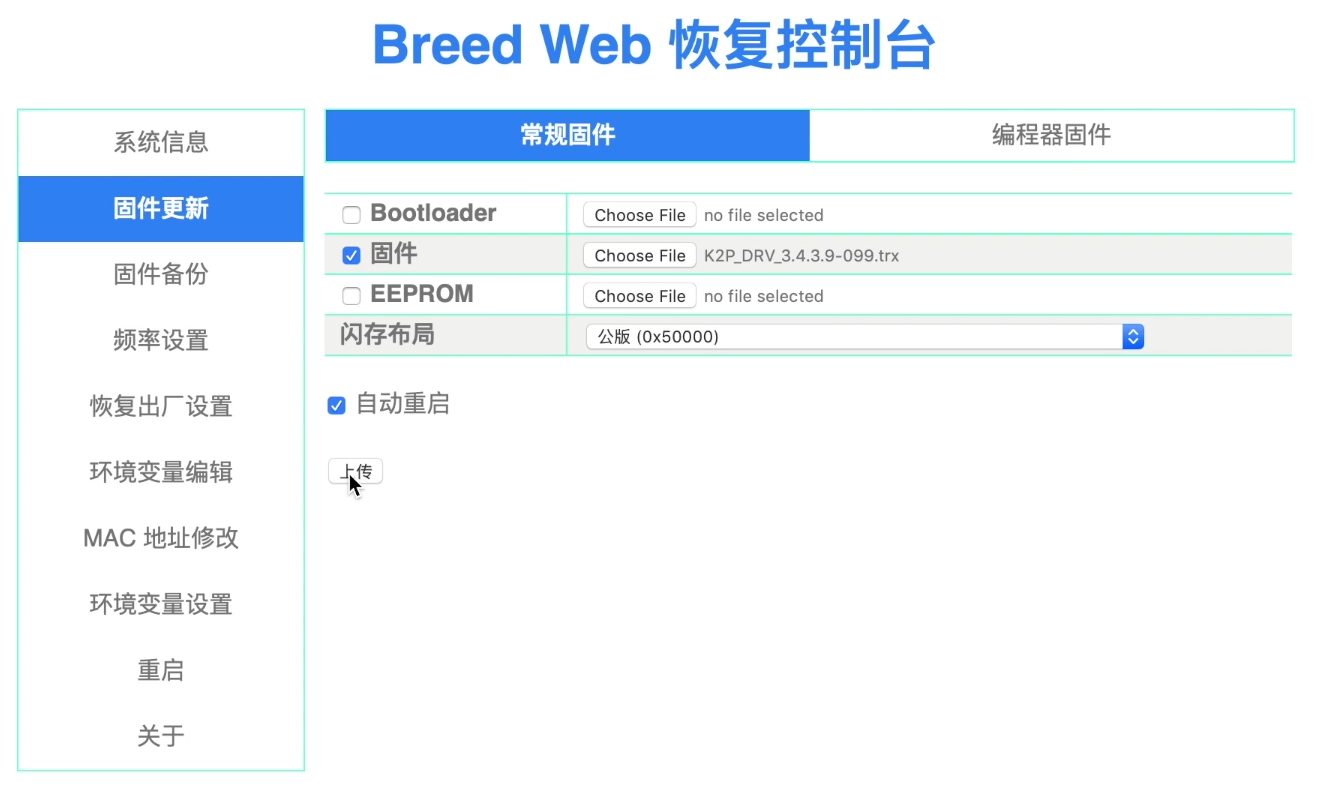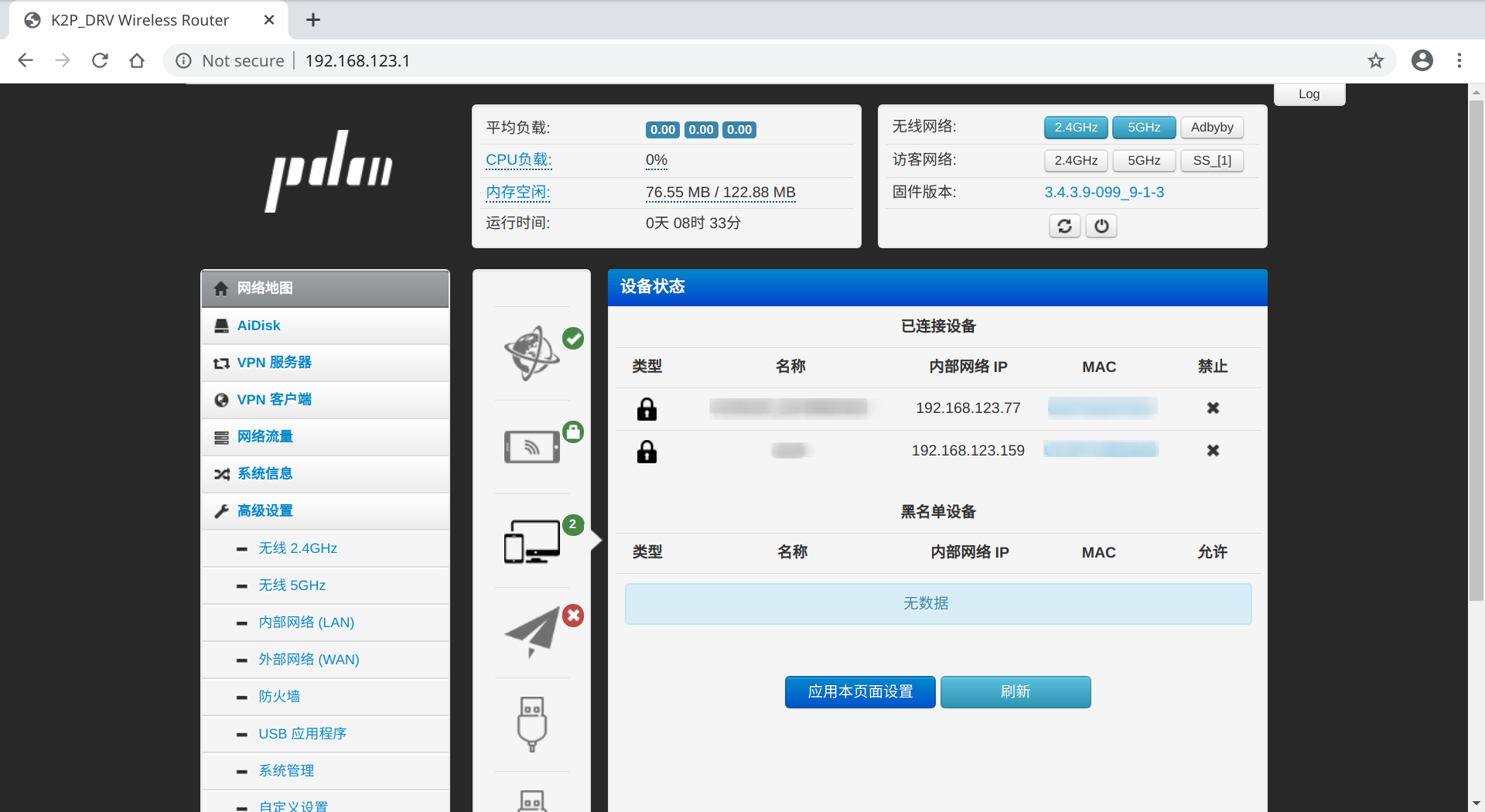本文介绍了 斐讯 K2P 刷 BREED 和 Padavan 的全过程
这里简要讲一下 斐讯 K2P 有如下版本
- K2P (A1)
- K2P (A2)
- K2P (B1)
- K2P (B2)
A1和A2采用的处理器是联发科 MT7621A,二者的区别在于A2少了屏蔽罩和电源缩水,A1和A2的固件可以通刷。B1和B2采用的处理器是博通BCM47189,其他的不清楚了。
本教程针对以我的机子为例(建议先参考下K2P刷机指南说明食用)
- 斐讯 K2P A2版
- 官方系统 软件版本 为
22.7.8.5
启用 Telnet
Windows 启用 Telnet 客户端
「控制面板」–>「程序」–>「程序和功能」–>「启用或关闭 Windows 功能」,找到「Telnet 客户端」启用即可,如图。
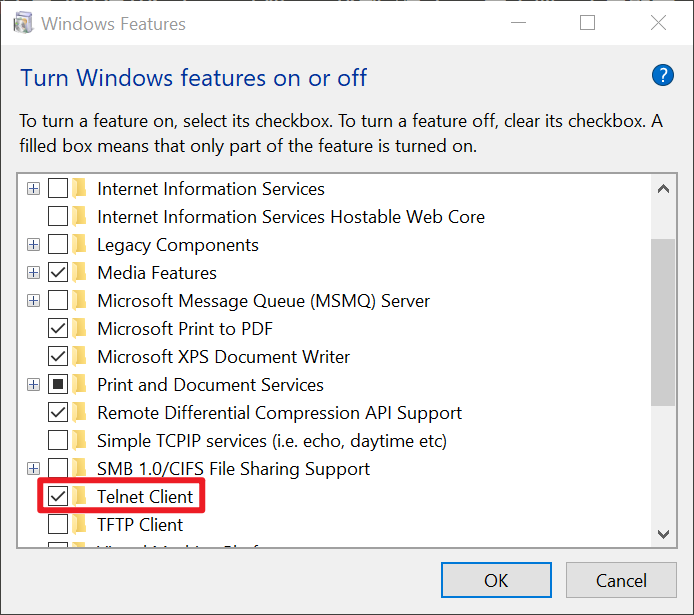
启用路由器的 Telnet
- 准备1:电脑、网线2根、全新 / 已恢复出厂 的K2P。
- 准备2:下载K2P的telnet开启工具。【点击下载】
步骤1
请先给K2P上电后用网线将电脑连接路由器的LAN口
步骤2
全新K2P默认IP是 192.168.2.1 ,请使用浏览器登录K2P的WEB管理页面完成配置引导,具体操作如下:
1). 在浏览器输入 192.168.2.1 ,访问全新K2P的WEB管理页面会进入配置引导,请根据提示完成上网配置。
请在这个时候再确认一下K2P的版本号,如果版本号与刷机方式不匹配,容易出现刷机设备等问题。
步骤3
开始使用“开启telnet”,请打开【telnet开启工具】为K2P开启telnet服务,操作如下。
注意:请确保PC的telnet客户端已经开启。
刷入BREED
首先下载好BREED,【点击下载】
按 快捷键Win+R 输入 telnet 192.168.2.1 登录到路由器,进去后如下:
登陆后,照如下输入命令
1 | root@K2P:/#cd /tmp |
安装成功应该可以看到有wget-ssl文件了
1 | root@K2P:/tmp# ls /overlay/usr/bin/ |
然后下载breed:
1 | wget-ssl --no-check-certificate https://breed.hackpascal.net/breed-mt7621-phicomm-k2p.bin |
下载完成后校对一下md5是不是与官方公布的一致即可 ,如果OK,继续下一步操作.
1 | root@K2P:/tmp# md5sum breed-mt7621-phicomm-k2p.bin |
写入breed:
1 | root@K2P:/tmp# cat /proc/mtd |
写入成功的情况下会自动重启的.
重启后路由断电,按住reset键,接通电源继续长按10秒左右即可进入BREED。
进入BREED后即可刷机了。
固件备份
浏览器输入 192.168.1.1 进入BREED
切记:一定要做好备份工作
「备份」-> 分别选择EEPROM,固件,编程器固件,如图:
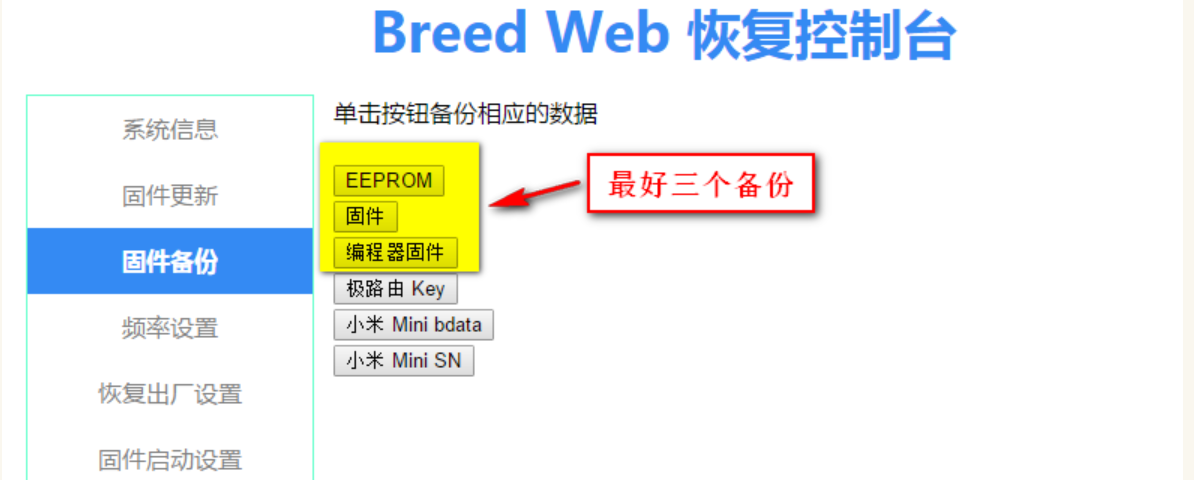
开始刷机
开刷前,请必须记得先「恢复出厂设置」->「Config 区 (公版)」,然后点「执行」
Padavan 下载地址:https://opt.cn2qq.com/padavan/
找到 K2P_DRV_3.4.3.9-099.trx 下载
恢复出厂设置以后,选择「固件升级」->勾选固件->浏览,选中你下载好的 K2P 的Padavan固件,比如我这次是「K2P_DRV_3.4.3.9-099.trx」,点击「上传」即可,如图:
等待路由器刷机成功并重启即可访问管理后台
不同固件的默认管理后台地址不一样,我这里 Padavan 的例子是 192.168.123.1,而用户名密码则均是 admin 。
补充一句:WiFi的默认密码为:1234567890 ,大家要记得这个,因为以后如果将Padavan重置的时候,很多人都不知道WiFi密码是多少,以为还是原来你设置的密码,其实不是的,已经变成了默认密码了。